Tutti prima o poi ci troviamo a dover masterizzare un’immagine ISO su disco per poterla utilizzare su un altro pc o dispositivo. Oggi ti mostreremo come farlo utilizzando ImgBurn, ISO Recorder o il Masterizzatore di immagini su disco di Windows 7.
La natura dell’immagine ISO non ha alcuna rilevanza, che si tratti di un sistema operativo, di un software o applicazione, di un CD o DVD o altro. L’operazione è piuttosto semplice, ora scoprirai i 3 metodi per effettuarla gratuitamente.
Utilizzando ImgBurn
ImgBurn è un programma gratuito eccezionale per creare immagini ISO che permette di masterizzare praticamente tutti i tipi di file, ma non è finita qui. Sono presenti svariate opzioni avanzate, tuttavia la masterizzazione di un’immagine ISO su disco è semplicissima. Scarica e installa ImgBurn (link in fondo alla pagina) e scegli l’installazione standard.
Durante l’installazione fai attenzione a deselezionare il download dell’inutile Toolbar di Ask.
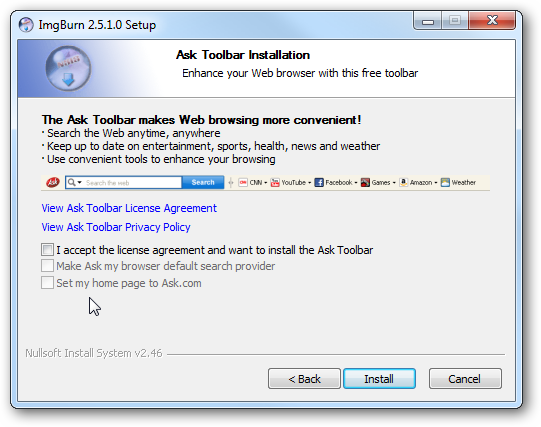
Il metodo più facile per masterizzare un’immagine su disco tramite ImgBurn è inserire un disco vuoto nel lettore CD/DVD, fare clic col tasto destro sul file ISO e selezionare Masterizza con ImgBurn.
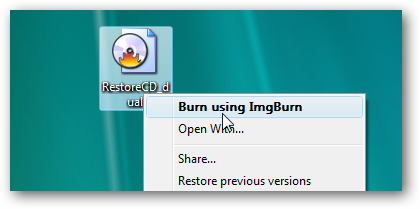
Si aprirà la schermata di ImgBurn con i campi fonte e destinazione già compilati. Lascia pure le impostazioni di default, poi clicca il tasto Scrivi.
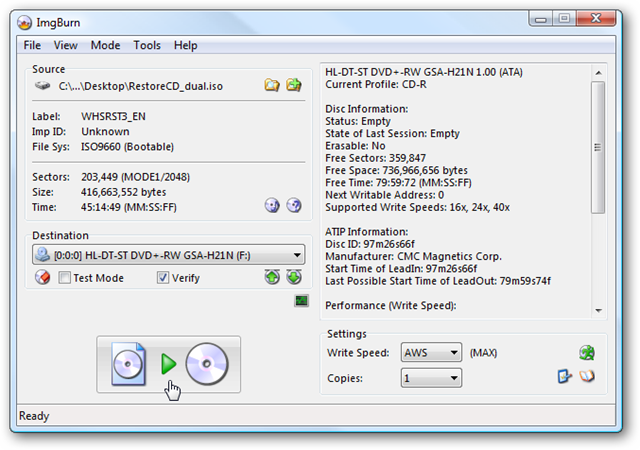
Si aprirà la schermata di ImgBurn, preimpostata per mostrare eventuali messaggi di errore durante il processo di masterizzazione.
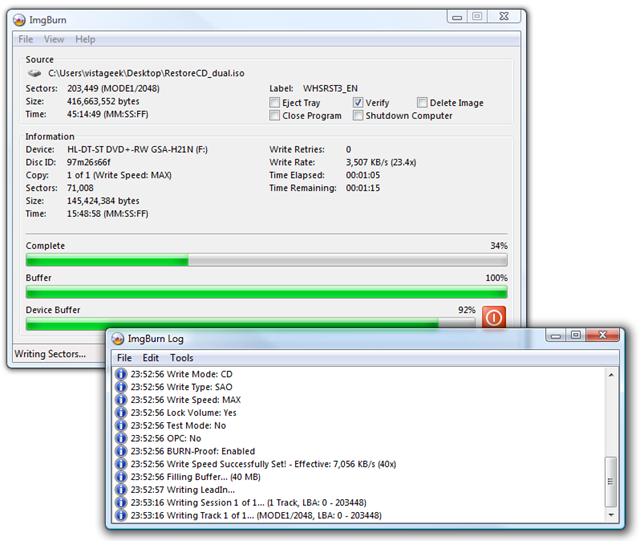
Masterizzazione completata! Non ti resta che cliccare Ok e terminare il programma.
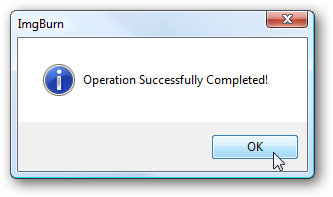
Usa ISO Recorder
ISO Recorder (link in fondo alla pagina) è un altro ottimo programma gratuito per masterizzare immagini ISO su disco. Esistono versioni compatibili con XP, Vista e Windows 7 (sia la versione a 32- bit che quella a 64). Inserisci un disco vuoto nel masterizzatore, fai click col destro sull’immagine ISO e seleziona copia immagine su disco dal menu contestuale.
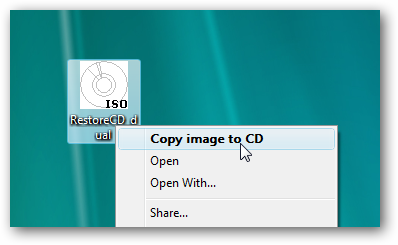
Nella schermata successiva comparirà il percorso del file immagine nel campo Fonte Immagine. Seleziona il drive del disco vuoto su Recorder, imposta la velocità di scrittura su disco desiderata e clicca Successivo.
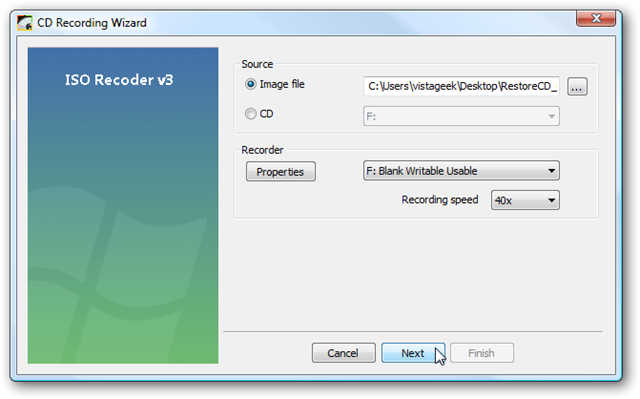
Apparirà una finestra di caricamento durante l’operazione di scrittura dei dati su disco e il completamento del processo…
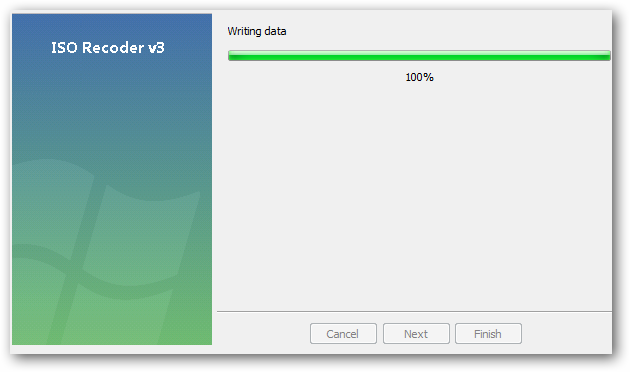
Fatto! Il disco verrà espulso automaticamente e a questo punto non ti resterà che cliccare Fine per chiudere la finestra di ISO Recorder.
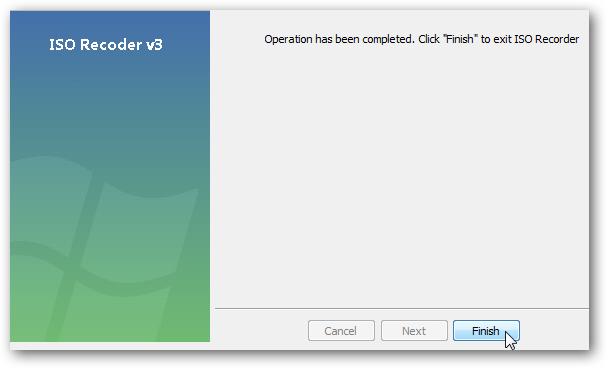
Usa Windows 7
Se utilizzi Windows 7, usa la funzione predefinita di Masterizzazione Immagine per copiare un’immagine ISO su disco.
Il procedimento è estremamente semplice e per una guida completa che ti guidi un passo dopo l’altro durante l’operazione leggi il nostro articolo su come masterizzare un’immagine ISO in Windows 7.
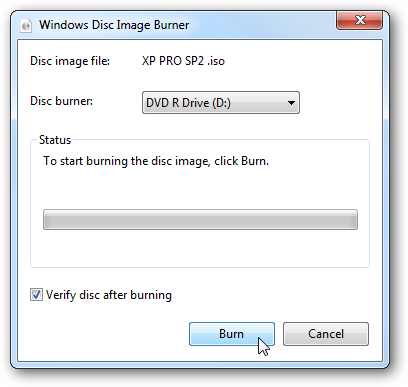
Conclusione
Non è necessario acquistare costosi software a pagamento per masterizzare su disco un’immagine ISO, tutte queste utility gratuite sono perfettamente in grado di eseguire l’operazione.

